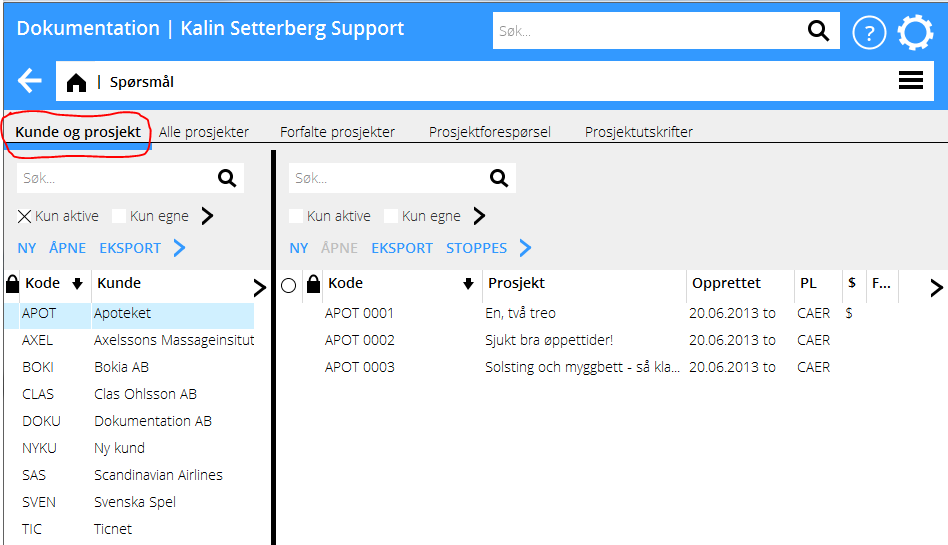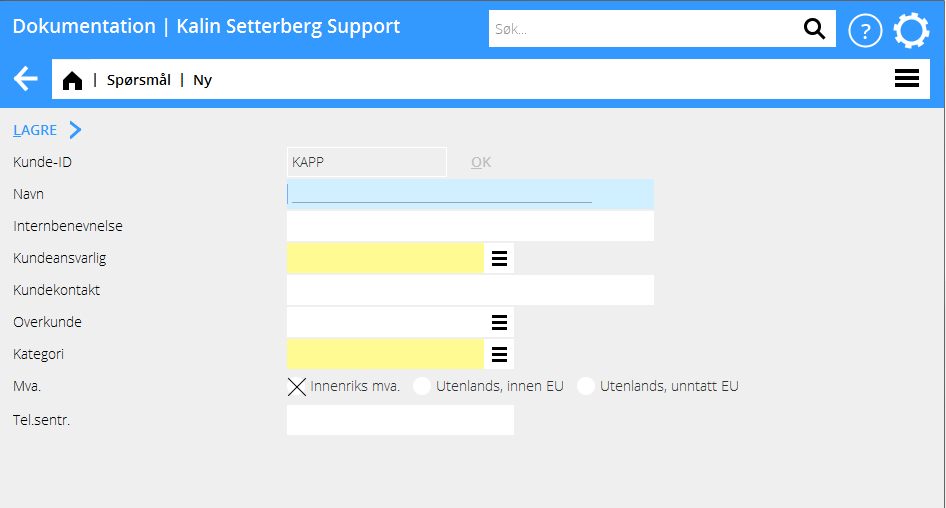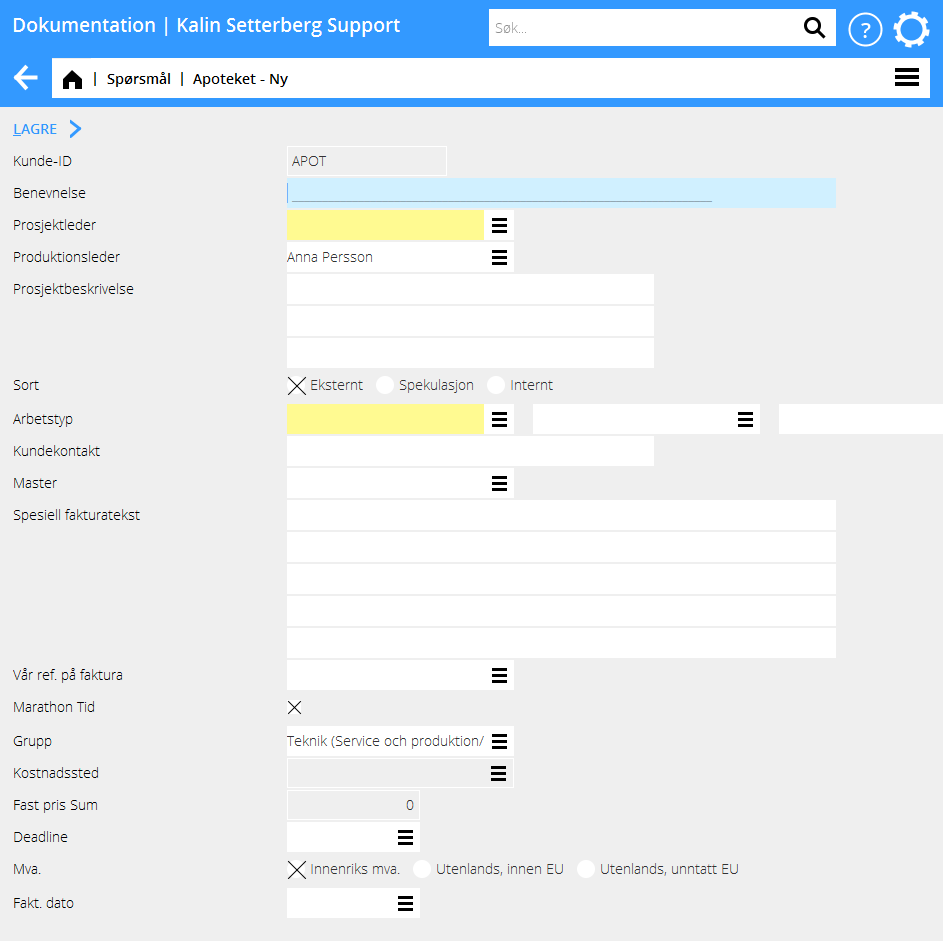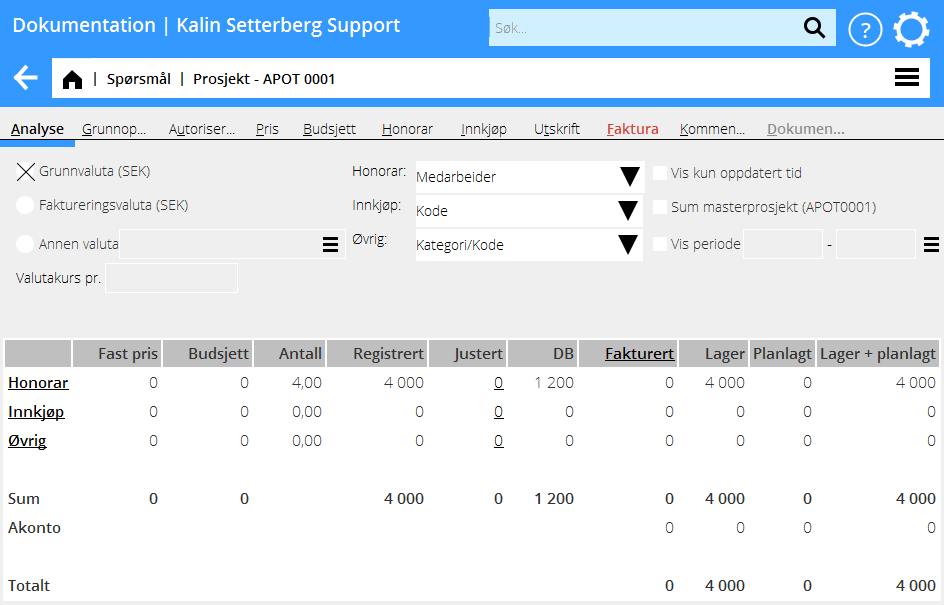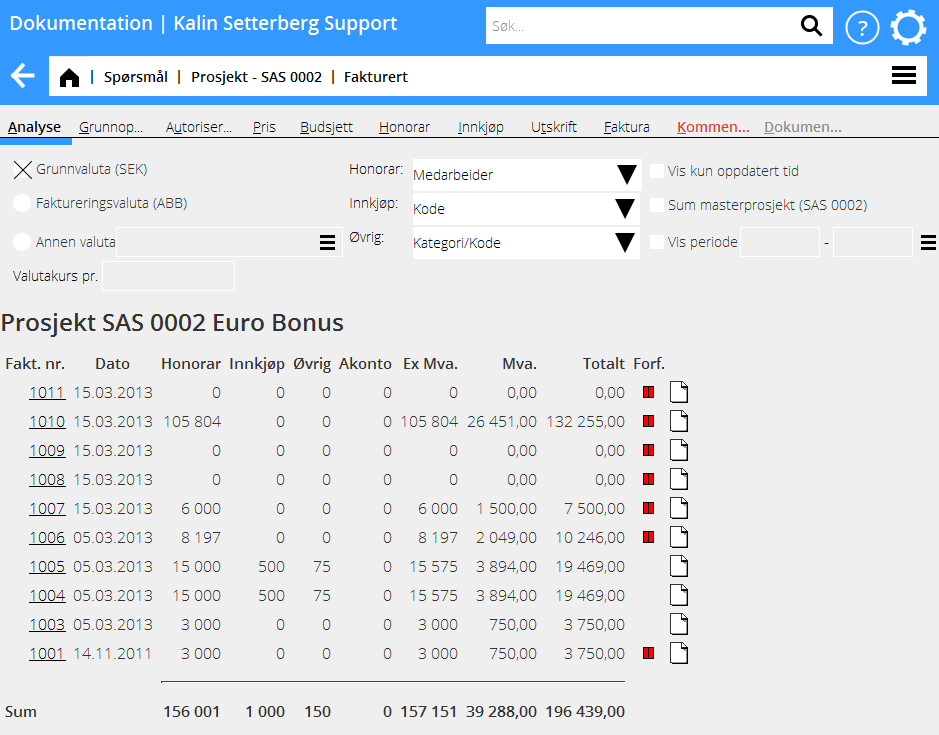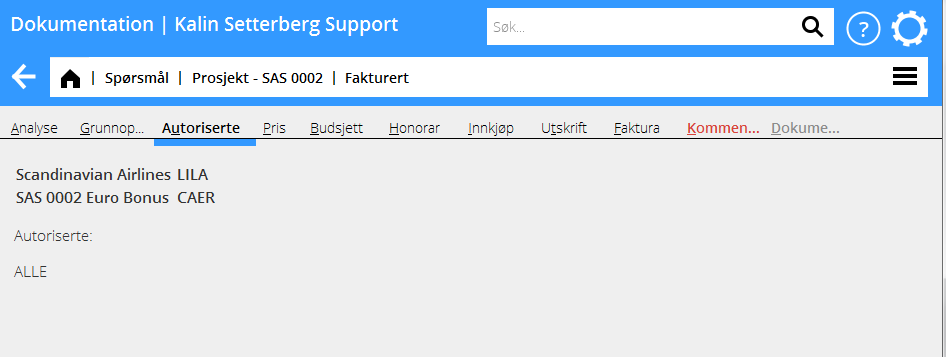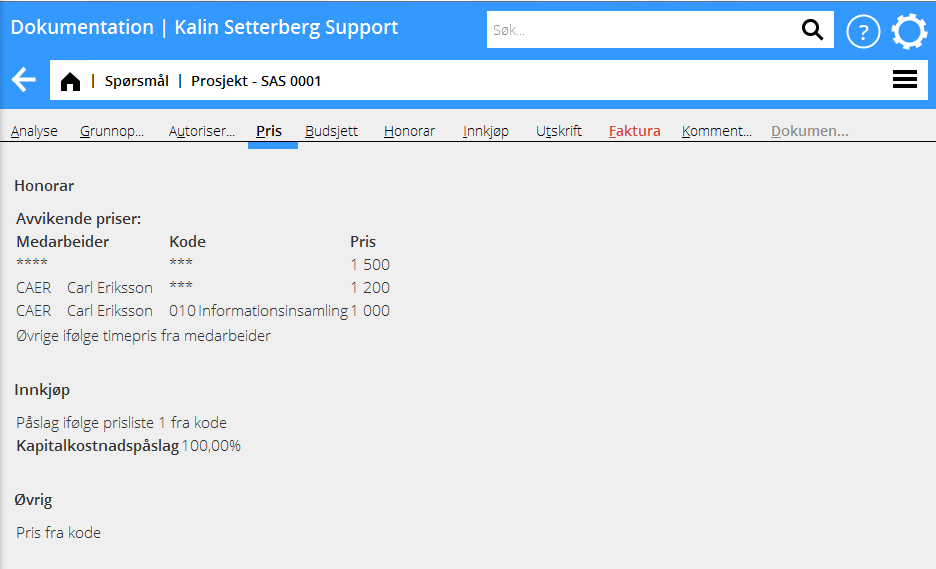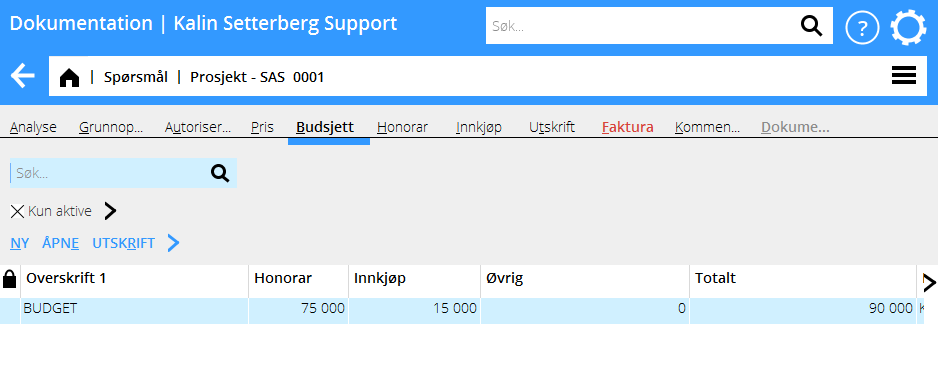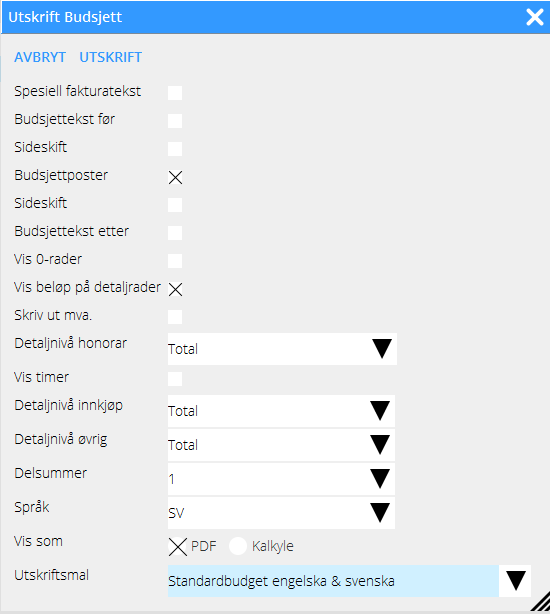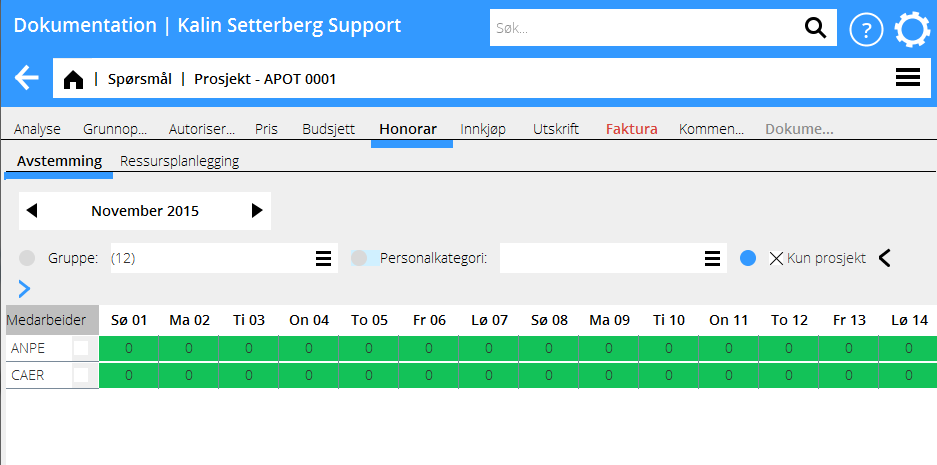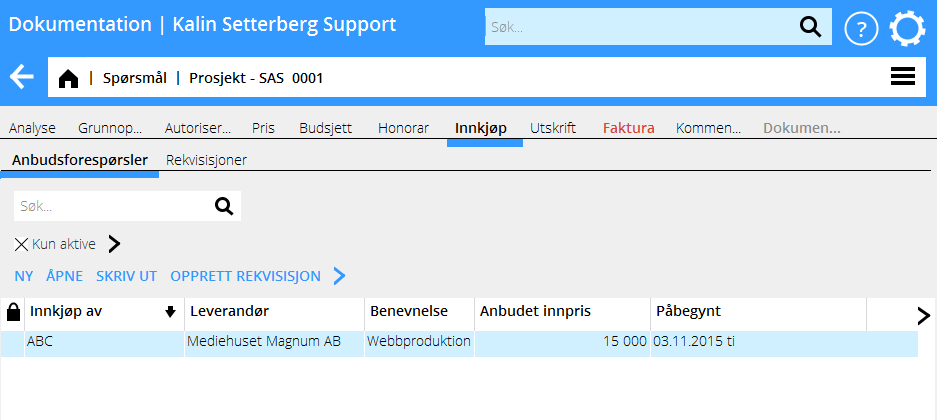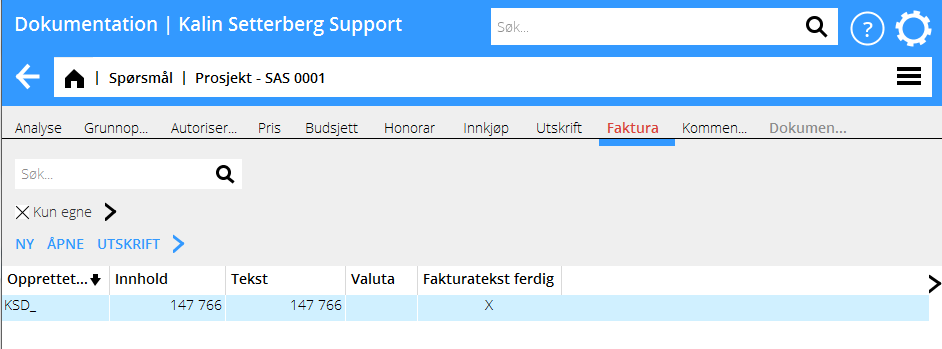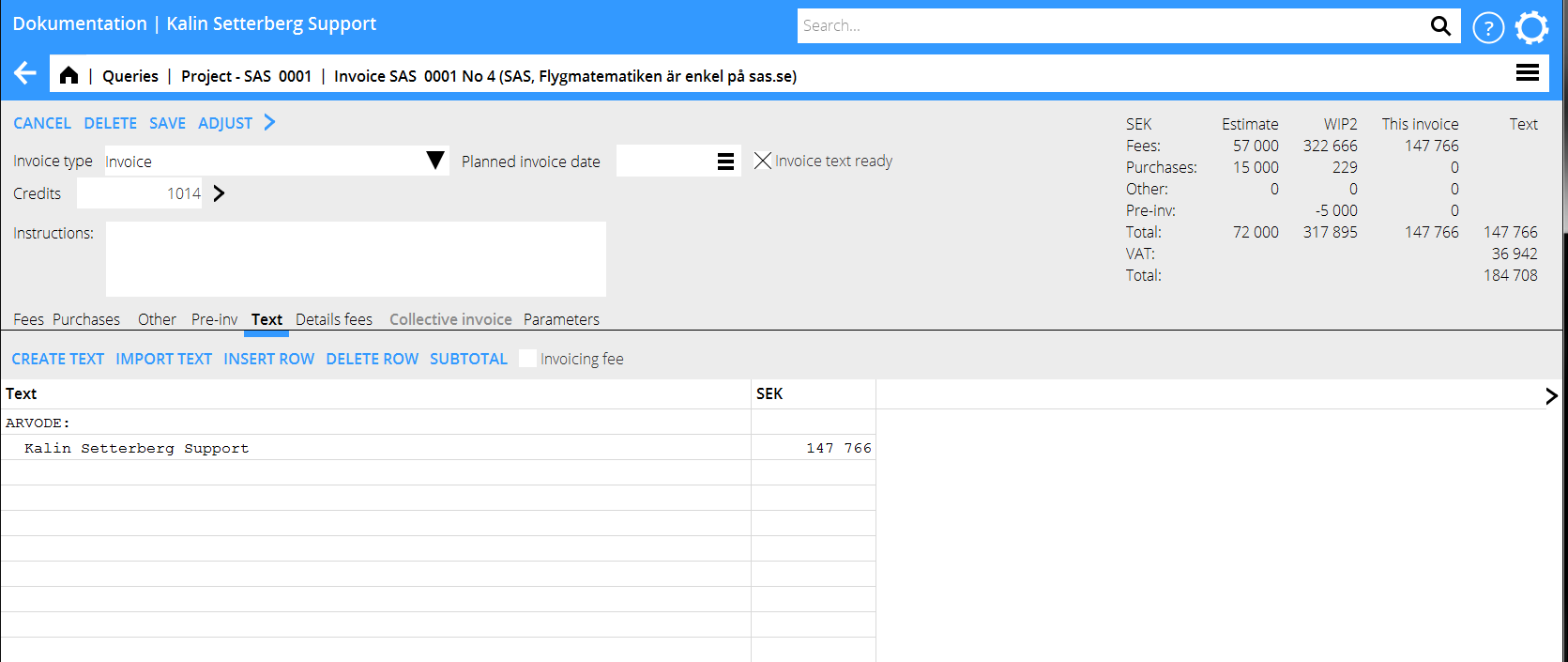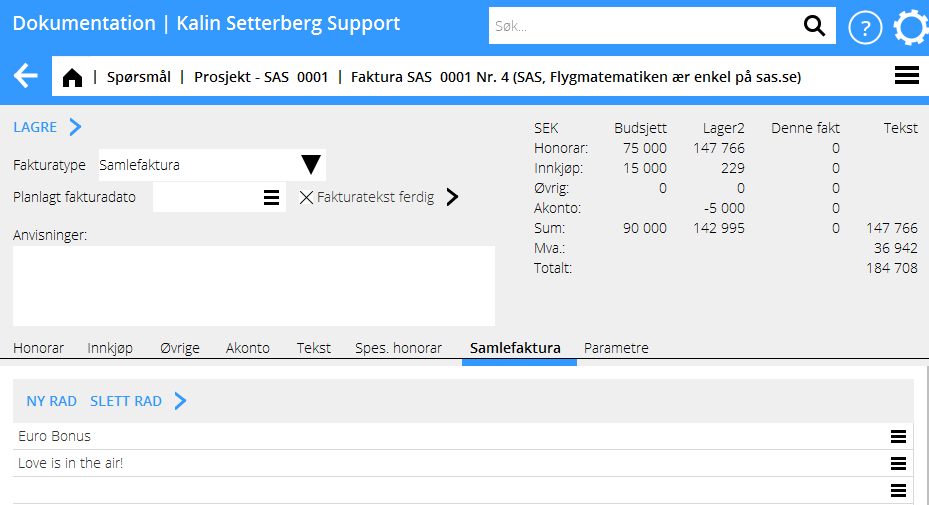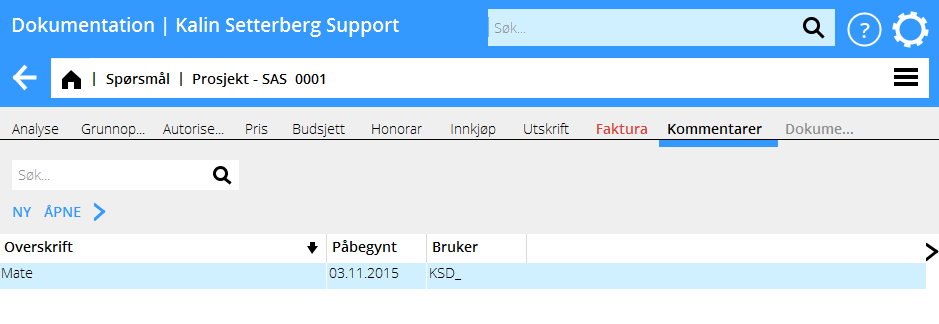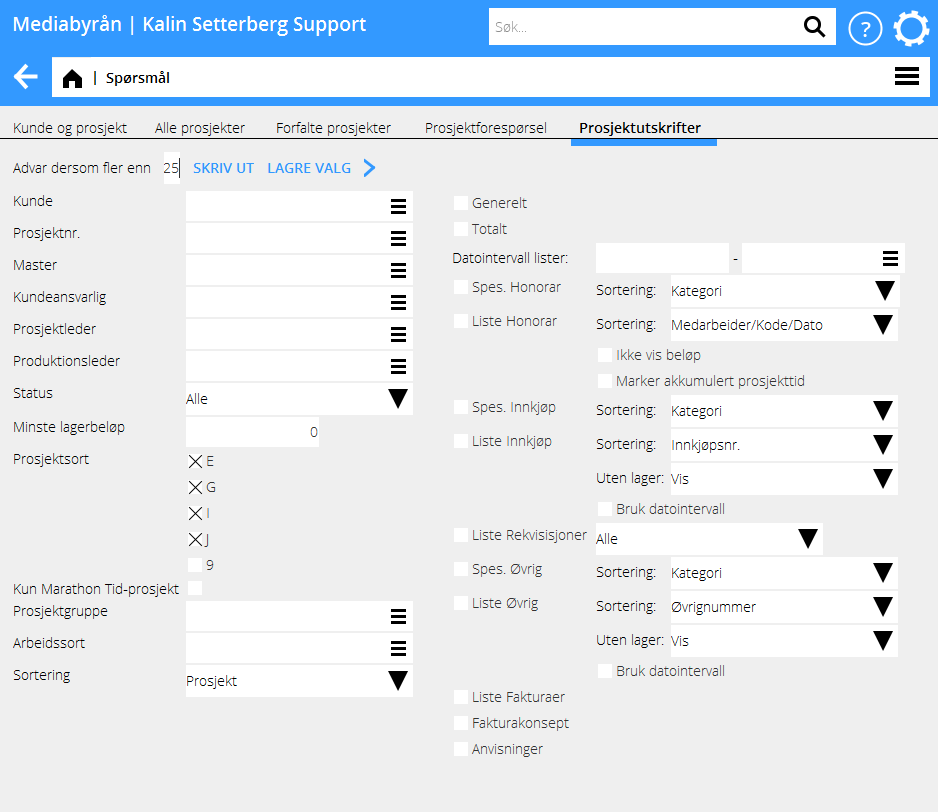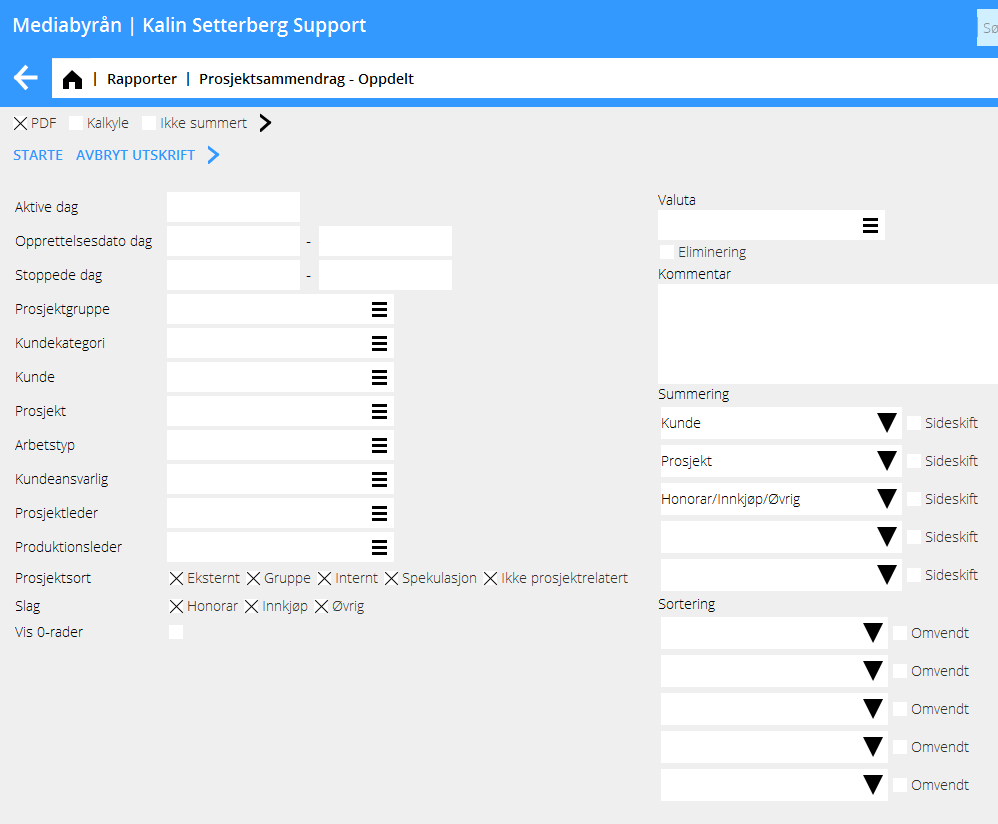Difference between revisions of "Project queries/nb"
(Created page with "{{ExpandImage|pro-pf-no-grafik14.png}}") |
(Created page with "Denne manual beskriver funksjonaliteter i spørsmålsprogrammet til Prosjekter, hvilket er ett omfattende prosjektstyringsprogram for prosjektledere. Her kan du opprette nye k...") |
||
| (78 intermediate revisions by 2 users not shown) | |||
| Line 1: | Line 1: | ||
| + | Denne manual beskriver funksjonaliteter i spørsmålsprogrammet til Prosjekter, hvilket er ett omfattende prosjektstyringsprogram for prosjektledere. Her kan du opprette nye kunder og prosjekter, lage prosjektanalyse, prissette prosjekter, lage prosjektbudsjett, håndtere honorar, innkjøp og øvrigt, skape fakturaer, skrive ut lister og meget mere. |
||
| − | == |
+ | == Prosjektstyring == |
I grunnvyen for {{flik|Kunde og Prosjekt}} vises til venstre de kunder, som er lagt inn i systemet. Da du markerer en kunde, ser du alle prosjektene til kunden til høyre i bildet. |
I grunnvyen for {{flik|Kunde og Prosjekt}} vises til venstre de kunder, som er lagt inn i systemet. Da du markerer en kunde, ser du alle prosjektene til kunden til høyre i bildet. |
||
| Line 6: | Line 7: | ||
{{ExpandImage|pro-pf-no-grafik4.png}} |
{{ExpandImage|pro-pf-no-grafik4.png}} |
||
| − | + | I fliken {{flik|Alla prosjekter}}, ser du alle prosjketer, uansett kunde. |
|
{| class=mandeflist |
{| class=mandeflist |
||
| Line 13: | Line 14: | ||
|- |
|- |
||
!Kun egne |
!Kun egne |
||
| − | |Kun egne kunder er kunder, der du er kundeansvarlig. Kun egne prosjekter er prosjekter der du er enten |
+ | |Kun egne kunder er kunder, der du er kundeansvarlig. Kun egne prosjekter er prosjekter der du er enten prosjekt- eller produksjonsleder. |
|- |
|- |
||
!Eksport |
!Eksport |
||
| Line 365: | Line 366: | ||
|} |
|} |
||
| − | Tast {{ |
+ | Tast {{btn|Ny}} for ny budsjett. Budsjettet har en flik for Honorar, innkjøp og øvrigt. Når du registrerer et budsjett finnes ikke noen direktiver over hva som ska inngå eller ikke, uten budsjettet kan lages på det detaljnivå som er nødvendig. |
| + | I fliken {{flik|Honorar}} foreslås prisene fra prislisten til prosjektet. Dette forutsatt at det finnes tilstrekkelig med informasjon for å fastslå prisen. I fliken {{flik|Innkjøp}} hentes prisene fra prislisten til prosjektet. |
||
| − | I fliken {{flik|Tekst}} kan du skrive inn en passende overskrift og en løpende tekst. Dersom du vil at teksten skal vises etter selve budsjettet, skriv inn teksten i feltet Budsjettekst etter. |
||
| + | |||
| + | I fliken {{flik|Tekst}} kan du skrive inn en passende overskrift og en løpende tekst. Dersom du vil at teksten skal vises etter selve budsjettet, skriv inn teksten i feltet {{fld|Budsjettekst etter}}. |
||
| Line 389: | Line 392: | ||
{| class=mandeflist |
{| class=mandeflist |
||
| + | !Særskilt fakturatekst |
||
| − | !Special invoice text |
||
| + | |Dersom du vil ha med prosjektets spesielle fakturatekst |
||
| − | |Text written as special invoice text on the project (e.g. reference number that you want on the client’s invoice). |
||
|- |
|- |
||
| + | !Budsjettekst før |
||
| − | !Estimate text before |
||
| + | |Dersom du vil ha med teksten du har skrevet inn i Tekst - fliken i feltet Budsjettekst før |
||
| − | |Text that has been written in the Estimate text before-field in the texttab. |
||
|- |
|- |
||
| + | !Sideskift |
||
| − | !Page break after heading |
||
| + | |Dersom du vil ha en side med prosjektinformasjon og de budsjetterte verdiene på en annen side. |
||
| − | |Tick the box if you want a leaf with project information separately from the actual budget. |
||
|- |
|- |
||
| + | !Budsjettposter |
||
| − | !Fee/Purchases/Other |
||
| + | |Dersom du vil ha med budsjettpostene, dvs. det du har inntastet i flikene Honorar, Innkjøp og Øvrigt |
||
| − | |Select detail level in the drop-down menus. If you e.g. select Code/description, the estimate will be divided in codes and you can see comments for each code. If you have just set fixed amounts for fees/purchases/other, Description is the best printing alternative. Note, that even if you have created a very detailed budget, you can still print out one more compressed, e.g. on category level. |
||
|- |
|- |
||
| + | !Sideskift |
||
| − | !Estimate text after |
||
| + | |Dersom du vil ha en ny side mellom budsjettpostene og teksten etter. |
||
| − | |The text that has been written in the field {{fld|Estimate text after}} in the tab {{flik|Text}}. |
||
| + | |- |
||
| + | !Budsjettekst etter |
||
| + | |Dersom du vil ha med teksten du har skrevet inn i Tekst -fliken i feltet Budsjettekst etter |
||
| + | |- |
||
| + | !Honorar/Innkjøp/Øvrigt |
||
| + | |Velg hvor detaljert du vil ha budsjettutskriften. |
||
|- |
|- |
||
| + | !Vise timer |
||
| − | !Show hours |
||
| + | |Dersom budsjettet skal vise antall timer for honorar. |
||
| − | |Select if you want to see number of hours for the fee. |
||
|- |
|- |
||
| + | !Delsummer |
||
| − | !Subtotals |
||
| + | |Angi nivå på delsummene. Jo høyere sifre desto mer detaljert blir delsummeringen. |
||
| − | |Select on what level you want to see the subtotals. The higher numbers you choose, the more detailed the subtotals will be. |
||
|- |
|- |
||
| + | !Vis nullrader |
||
| − | !Show 0-lines |
||
| + | |Dersom du også vil se rader med beløp 0 |
||
| − | |Select if you want to see lines with zero- amounts |
||
|- |
|- |
||
| + | !Vis beløp på det… |
||
| − | !Show amounts on… |
||
| + | |Dersom du ikke vil spesifisere beløpet for hver post, uten kun den totale summen for honorar/innkjøp og øvrigt. |
||
| − | |When you select this, the amount will not be specified by detail for each record; only the total sum will be shown for fees, purchases and other. |
||
|- |
|- |
||
| − | ! |
+ | !Skriv ut MVA |
| + | |Dersom du vil at Mva: en skal skrives ut i budsjettsummeringen (verdiene er ellers uten Mva) |
||
| − | |All values in the estimate are exclusive of VAT. If you want to see the amounts with VAT, tick this alternative. |
||
|- |
|- |
||
| + | !Språk |
||
| − | !Language |
||
| + | |Du kan velge mellom flere språk forutsatt at koderne er oversatte i {{pth|System|Grunnregister/PRO/Leksikon}} |
||
| − | |You can select between different languages (Provided that you have translated your fee-, purchase- and other codes). Otherwise they will show in your company’s basic language. |
||
|- |
|- |
||
| − | !PDF/ |
+ | !PDF/Kalkyle |
| − | | |
+ | |Velg mellom å få utskriften i Pdf -format eller eksportert til Excel. |
|- |
|- |
||
| + | !Utskriftsmaler |
||
| − | !Printout template |
||
| + | |Dersom selskapet dit bruker flere forskjellige maler for utskrift av budsjetter, kan du velge mal her. |
||
| − | |If your company is using different templates for printouts, select one in the menu. |
||
|} |
|} |
||
| − | === |
+ | === Honorar === |
| + | Under Honorar finnes to fliker, {{flik|Avstemming}} og {{flik|Resursplanlegging}}. |
||
| − | The fee tab has two “sub-tabs”; {{flik|Reconciliation}} and {{flik|Resource planning}}.The reconciliation module is the same that is shown in Time reporting. You can follow the employees’ reported hours either per project or total. |
||
| + | Avstemmingen er den samme som i Timeføringen. Timerne til medarbeiderne kan sjekkes enten pr. prosjekt eller totalt. |
||
| − | {{ExpandImage|pro-pf- |
+ | {{ExpandImage|pro-pf-no-grafik15.png}} |
| + | |||
| + | Den andre fliken er {{flik|Resursplanlegging}}, som viser hvordan tiden er planlagt i {{pth|Prosjekter|Resursplanlegging}}. |
||
| + | Du kan velge periode og sortere listen pr. medarbeider, kod eller dato. Du kan også velge å se en mer detaljert liste. |
||
| − | The resource planning tab shows how the time has been planned in {{pth|Projects|Resource planning}}. You can select a period and sort the list per employee, code or date. |
||
{| class=mandeflist |
{| class=mandeflist |
||
| + | !Kun planlagt |
||
| − | !Only planned time |
||
| + | |Viser kun tiden som er planlagt for prosjektet |
||
| − | |Shows only the time that has been planned for the project. |
||
|- |
|- |
||
| + | !Datoer |
||
| − | !Dates |
||
| + | |Du kan begrense listen ved å angi datointervall. |
||
| − | |You can select a period. |
||
|- |
|- |
||
| + | !Medarbeidere |
||
| − | !Employee |
||
| + | |Listen viser tiden pr. medarbeider |
||
| − | |Shows the planned time per employee. |
||
|- |
|- |
||
| + | !Kode |
||
| − | !Code |
||
| + | |Listen viser tiden pr. kode |
||
| − | |Shows the planned time per job code. |
||
|- |
|- |
||
| + | !Dato |
||
| − | !Date |
||
| + | |Listen viser tiden pr. dato |
||
| − | |Shows the time per date. |
||
|- |
|- |
||
| + | !Detaljert |
||
| − | !Detailed |
||
| + | |Listen viser detaljert informasjon om planleggingen |
||
| − | |Shows a detailed list. |
||
|} |
|} |
||
| − | === |
+ | === Innkjøp === |
| + | Her kan du sende tilbudsforespørsler til leverandører fra Marathon. De kan senere brukes som maler til rekvisisjoner. Du kan danne en rekvisisjon enten fra forespørsler eller i Rekvisisjoner. |
||
| − | This tab contains both {{flik|Quotation queries}} and {{flik|Purchase orders}}. Quotation queries can be sent to suppliers and later be used as a framework for purchase orders. Purchase orders may be created directly from the query, or from the Purchase order tab. |
||
| − | {{ExpandImage|pro-pf- |
+ | {{ExpandImage|pro-pf-no-grafik16.png}} |
| + | Velg {{btn|Ny}} for å skape |
||
| − | Create a new query. |
||
| + | et nytt forespørsel. |
||
| − | Click NEW. |
||
{| class=mandeflist |
{| class=mandeflist |
||
| + | !Innkjøp av |
||
| − | !Purchase of |
||
| + | |Tekst, som vil synes i rekvisisjonen i Fritekstfeltet, og også i Marathon Attest. Dersom forespørselen rører noe som du allerede har bestilt før, kan du hente inn info fra ruten Foregående. |
||
| − | |Text that will be shown in the field {{fld|Text}} in the purchase order. It will also be shown in {{pth|Accounting|Approval}} |
||
|- |
|- |
||
| + | !Innkjøpskode |
||
| − | !Purchase code |
||
| + | |Velg innkjøpskode |
||
| − | |Type of purchase. |
||
|- |
|- |
||
| + | !Anbudet innpris |
||
| − | !Our reference |
||
| + | |Kan skrives inn når forespørselen er besvart og kan siden ses som en Marathonkolonne for å få et overblikk på hvilken leverandør bestillingen skal sendes til. Du kan også følge prisutviklingen på tidligere forespørsler. |
||
| − | |Employee in the own company that is in charge of the purchase. Marathon suggests the logged-in employee. |
||
|- |
|- |
||
| + | !Vår referanse |
||
| − | !Quoted price |
||
| + | |Person i det egne selskapet, som er ansvarlig for forespørselen. |
||
| − | |Can be filled in when the query has been replied to. It can later be seen as a column in the overview list which can be used as overview of purchase order recipients and also for follow-ups on price developments regarding previous queries. |
||
|- |
|- |
||
| + | !Firma |
||
| − | !Company |
||
| + | |Firmaet, som gjører innkjøpet |
||
| − | |Company, into which the purchase goes. |
||
|- |
|- |
||
| + | !Leverandør |
||
| − | !Supplier |
||
| + | |Angi/hent leverandør. Dersom leverandøren er blitt registrert sammen med adresse og betalingsvilkår, hentes informasjonen inn automatisk i de forskjellige feltene. |
||
| − | |If the supplier has been registered with address and terms of payment, this information will automatically be pasted to the fields below. |
||
|- |
|- |
||
| + | !Leveranseadresse |
||
| − | !Delivery address |
||
| + | |Adresse, som leveransen skal gå til. Velg mellom den egne adressen, kundens adresse, eller skriv inn adressen manuelt. Du kan også hente tidligere brukte adresser m h a ruten Foregående. |
||
| − | |Address, where the purchase shall be delivered. Select between own address, client’s address or write an address manually. |
||
|- |
|- |
||
| + | !Godsmerking |
||
| − | !Goods label |
||
| + | |Leveransen kan merkes med en kommentar, f eks prosjektkoden. |
||
| − | |The delivery label (e.g. project-ID) |
||
|- |
|- |
||
| + | !Kopier fra |
||
| − | !Description text |
||
| + | |Du kan kopiere info fra en annen forespørsel |
||
| − | |Text field for notes to the supplier. A purchase order text may be connected to each purchase code. If selected, it will show automatically. |
||
| − | |- |
||
| − | !Copy from |
||
| − | |Information on queries may be copied from an already existing query. |
||
|- |
|- |
||
| + | !Skriv ut |
||
| − | !Print |
||
| + | |Når forespørselen er lagret, kan du skrive ut den enten til pdf, eller sende den til leverandøren som e-post eller som faks. Etter utskrift endres forespørselens status til ikke aktivt. |
||
| − | |When a query has been saved it can be printed out to Pdf or be sent to the supplier either as fax or email. When a query has been printed out, it turns inactive. |
||
|- |
|- |
||
| + | !Ny rekvisisjon |
||
| − | !New purchase order |
||
| + | |Velg en forespørsel og klikke på Ny rekvisisjon, Dersom du vil bruke den som rekvisisjon. Rekvisisjonen får et løpenummer. |
||
| − | |If a query shall be used as a purchase order, select the query and press {{btn|New purchase order}}. The purchase order gets a running number. |
||
|- |
|- |
||
| + | !Åpne rekvisisjon |
||
| − | !Open purchase order |
||
| + | |Du kan åpne rekvisisjonen for å gjøre endringer/ tillegg. |
||
| − | |Select open purchase order to make complementary additions to the order. |
||
|- |
|- |
||
| + | !Skriv ut rekvisisjon |
||
| − | !Print purchase order |
||
| + | |Rekvisisjonen kan skrives ut til Pdf eller sendes til leverandøren som e-post eller faks. |
||
| − | |The purchase order can be printed out or sent to the supplier by fax or e-mail. |
||
|} |
|} |
||
| + | Å danne en rekvisisjon for et innkjøp underletter økonomiavdelingens arbeid, da det er nemmere å følge innkjøpet og at matche det senere med leverandørsfakturaen. |
||
| − | Creating a purchase order for a purchase facilitates the work of the accounting department and approvers, as it is possible to match the purchase order with the invoice later. |
||
| + | Dersom du har valgt {{kryss|Kun aktive}}, ser du kun de rekvisisjoner i listen, som ikke ennå er blitt matchede med leverandørsfakturaer. |
||
| − | If the box {{kryss|Only active}} is checked, the list shows only those purchase orders that have not yet been matched with an invoice. |
||
| + | Velg en rekvisisjon og klikk Åpne, dersom du vil se nærmere på den. |
||
| − | Select a line and click {{btn|Open}} in order to see more details about a specific order. |
||
| + | I {{pth|Økonomi|Spørsmål/Leverandørsreskontro/Forespørsler og rekvisisjoner}} kan du se lister på alle forespørsler/rekvisisjoner uavhengig prosjekt, som er dannede i selskapet dit. |
||
| − | All of the company’s queries and purchase orders are shown in {{pth|Accounting|Suppliers' invoices}}. |
||
| − | === |
+ | === Utskrift === |
| + | Under fliken {{flik|Utskrift}} kan du skrive ut status for prosjektet Tast {{btn|Skriv ut}} for å starte utskriften. Klikk på {{btn|Lagre valg}} dersom du vil at selekteringerne dine lagres til neste gang du logger inn. |
||
| − | You can print out project status in this tab. Start with {{btn|Printout}}. If you click {{btn|Save selection}}, your selection will be saved and suggested to you next time you are in the program. |
||
| + | Observere at kun tider som er innleste til økonomisystemet syns i utskriften. |
||
| − | Note that only updated hours are shown in the printout. |
||
{| class=mandeflist |
{| class=mandeflist |
||
| + | !Allment |
||
| − | !General information |
||
| + | |I prosjektets allmenne opplysninger finnes f eks oppretningsdato, prosjektleder og kundeansvarlig og visse parameterinnstillinger som er gjorte for prosjektet. |
||
| − | |Main information about the project, e.g. project manager, start date, client manager, etc. Contains also information about parameters set for the project. |
||
|- |
|- |
||
| + | !Totalt |
||
| − | !Total |
||
| + | |Viser totalt prosjektstatus dvs. samme informasjon som du finner under fliken Analyse. |
||
| − | |Shows total project status, i.e. the same information that you can find in the {{flik|Analysis}} tab. |
||
|- |
|- |
||
| + | !Spes honorar |
||
| − | !Details fee |
||
| + | |Viser timer oppdelte etter hvordan du har valgt å sortere. |
||
| − | |Shows hours divided according to your selection. |
||
|- |
|- |
||
| + | !Liste honorar |
||
| − | !List fee |
||
| + | |Viser detaljert hvordan hver medarbeider har rapportert. Kan periodebegrenses. |
||
| − | |Shows what each employee has reported. The list can be reduced to a certain period. |
||
|- |
|- |
||
| + | !Vis ikke beløper |
||
| − | !Hide amounts |
||
| + | |Avkryss dersom du ikke vil se de beløper som timene genererer |
||
| − | |Possibility to hide amounts in printout. |
||
|- |
|- |
||
| + | !Marker akk. prosjekttid |
||
| − | !Details purch |
||
| + | |Dersom dere bruker akkumulert prosjekttid, kan du velge at få det markert i listen (vises innen for parentes etter timene). |
||
| − | |Shows purchases according to your selection. |
||
|- |
|- |
||
| + | !Spes innkjøp |
||
| − | !List purch |
||
| + | |Viser innkjøp i følge sorteringsvalg |
||
| − | |Detailed list of all purchases. |
||
|- |
|- |
||
| + | !Lista innkjøp |
||
| − | !Summarise purchases… |
||
| + | |Viser detaljert alle innkjøp. |
||
| − | |Summarises purchases whose WIP: s are invoiced or adjusted away. |
||
|- |
|- |
||
| + | !Sum innkjøp uten lager |
||
| − | !Mark accumulated… |
||
| + | |Summerer de innkjøp som allerede er fakturerte eller bortjusterte. |
||
| − | |Marks the time reported as accumulated project time. |
||
|- |
|- |
||
| + | !Lista rekvisisjoner |
||
| − | !List orders |
||
| + | |Viser en fortegnelse over prosjektets rekvisisjoner. |
||
| − | |A list of all orders on the project. You can choose to exclude the matched orders; select Do not show binding purchase orders in the menu. |
||
|- |
|- |
||
| + | !Spes øvrigt |
||
| − | !Details others |
||
| + | |Viser alt som er rapportert på Øvrigt i følge sorteringen din. |
||
| − | |Shows other records according to your selection. |
||
|- |
|- |
||
| + | !Lista øvrigt |
||
| − | !List others |
||
| + | |Viser detaljert alle registrerte kostnader |
||
| − | |A detailed list of other registered costs. |
||
|- |
|- |
||
| + | !Sum øvrigt uten lager |
||
| − | !Summarise others… |
||
| + | |Summerer de øvrigtposter som allerede er fakturerte eller bortjusterte. |
||
| − | |Summarises other-records whose WIP: s are invoiced or adjusted away. |
||
|- |
|- |
||
| + | !Lista fakturaer |
||
| − | !List invoices |
||
| + | |Viser en liste på de fakturaer som gjorts på prosjektet |
||
| − | |A list of all invoices on the project. |
||
|- |
|- |
||
| + | !Fakturakonsept |
||
| − | !Invoice draft |
||
| + | |Viser hva som ligger i lager for fakturering just nå. Jo høyere fakturanivå som er satt i Classic, desto mindre detaljert vises fakturaen. Observere at de numeriske koderne ikke vil komme med på den riktige fakturaen |
||
| − | |Shows the current amount in WIP to be invoiced. The detail level is according to settings on the project. The numerical codes will not be visible on the real invoice. |
||
|} |
|} |
||
| − | === |
+ | === Faktura === |
| + | I fliken {{flik|Faktura}} bestemmer du hva som skal faktureres og hvordan fakturaen skal se ut. Det finns olika sätt att förbereda en faktura, nedan beskrivs tre olika sätt. |
||
| − | Determine in this tab what to invoice and the appearance of the invoice. There are different ways of preparing an invoice. Here is three methods. |
||
| − | ==== 1. |
+ | ==== 1.Ny faktura – kun tekst ==== |
| + | Fakturateksten forberedes i {{pth|Prosjekter|Spørsmål}}, selve faktureringen gjøres siden av økonomiavdelingen i Classic. De bruker teksten du har angitt og anvisninger du har gett. Velg Ny for at skape en faktura. Du kan skape flere fakturaer på samme prosjekt |
||
| − | Prepare the invoice text in {{pth|Projects|Queries}}. The actual invoicing is later performed by the accounting department, who is using the text that is prepared and the instructions that have been given. Select {{btn|New}} |
||
| − | to create an invoice. You can create several invoices on one project. |
||
| − | {{ExpandImage|pro-pf- |
+ | {{ExpandImage|pro-pf-no-grafik18.png}} |
| − | ''' |
+ | '''Tekst''' |
| − | + | Under fliken {{flik|Tekst}} skaper du en fakturatekst |
|
{| class=mandeflist |
{| class=mandeflist |
||
| + | !Skap tekst |
||
| − | !Create text |
||
| + | |For å fange opp det lagret som finnes på prosjektet eller for å fakturere fra budsjett, velger du Skap tekst. Velg først hvis beløpene skal baseres på budsjetterte (og i sådant fall hvilket budsjett) verdier eller på beløper som er opparbeidet i lager. |
||
| − | |Click {{btn|Create Text}} if you want to use the project's WIP or to invoice from the cost estimate. Select first if the amounts shall be based on estimated values (and in that case select estimate) or on the project's actual wip. |
||
|- |
|- |
||
| + | !Detaljeringsnivå: |
||
| − | !Detail level |
||
| + | |Her velger du hvor detaljert fakturaen skal være rørende honorar, innkjøp og øvrigt. Velg OK for å se resultatet. |
||
| − | |Select level of details for fees, purchases and other. |
||
|- |
|- |
||
| + | !Delsummer: |
||
| − | !Subtotals |
||
| + | |Bestem, dersom beløpene skal delsummeres. |
||
| − | |Select how you want the subtotals. |
||
|} |
|} |
||
{{ExpandImage|pro-pf-en--Bild8.png}} |
{{ExpandImage|pro-pf-en--Bild8.png}} |
||
| + | Forslaget kan endres. Du kan legge til egne rader og/eller delsummer og skrive inn ny tekst og nye beløper. Oppe til høyre synes en sammenstilling av beløpene og eventuell Akonto som skal regnes av. |
||
| − | The suggestion can be changed. You can add own rows and subtotals and write a new text and amounts. Down right you can see a summary of the amounts and possible pre-invoices waiting for deduction. |
||
{| class=mandeflist |
{| class=mandeflist |
||
| + | !Anvisninger |
||
| − | !Instructions |
||
| + | |Når du endrer beløper er det viktig at økonomipersonalet vet hva som skal justeres. Skriv da inn en anvisning i ruten nede til venstre. Anvisningene kommer ikke med på fakturaen, men delagres i fakturaopplysningene i Kunde- og Prosjektmodulen. |
||
| − | |If the amounts are changed, it is very important to instruct the accounting department what shall be adjusted and what shall be left in WIP, etc. Use the field Instruction; it will not be shown on the invoice. The instructions are shown in the {{flik|Analysis}} tab, under Invoiced, for each invoice. |
||
|- |
|- |
||
| + | !Hent tekst |
||
| − | !Import text |
||
| + | |Dersom fakturaen likner en annen, tidligere faktura, kan du hente inn gammel fakturatekst og redigere den |
||
| − | |If the invoice is similar to a previously created one, you can import text from old invoices and adjust the text to fit the actual one. |
||
|- |
|- |
||
| + | !Fakturatekst ferdig |
||
| − | !Invoice text ready |
||
| + | |Når du er ferdig, avkryss Fakturatekst ferdig i det øvre høyre hjørnet. |
||
| − | |When the invoice is ready, tick the box {{kryss|Invoice text ready}}. |
||
|- |
|- |
||
| + | !Faktureringsgebyr |
||
| − | !Invoicing fee |
||
| + | |Dersom faktureringsgebyr er innstilt kan du her velge om den skal gjelde på denne faktura. |
||
| − | |If invoicing fee is set, click the box if you want invoicing fee on this specific invoice. |
||
|- |
|- |
||
| + | !Planlagt fakturadato |
||
| − | !Planned inv.date |
||
| + | |Her kan en dato skrives inn |
||
| − | |Write a date. |
||
|- |
|- |
||
| + | !Utskrift |
||
| − | !Printout |
||
| + | |Når fakturaen lagres kan en testfaktura utskrives, velg utskriftsmal. |
||
| − | |When the invoice is saved you can print a test invoice. Select printout template. |
||
|} |
|} |
||
| − | ==== 2. |
+ | ==== 2. Ny faktura – tekst og fakturainnhold ==== |
| + | Fakturateksten og innholdet forberedes i {{pth|Prosjekter|Spørsmål}}. Fakturaen skrives skrivs sedan ut av økonomipersonalet. Velg {{btn|Ny}} for å skape en ny faktura. Det er mulig å skape flere fakturaer på et og samme prosjekt. |
||
| − | Prepare invoice text and content in {{pth|Projects|Queries}}. The actual invoicing is later performed by the accounting department. |
||
| − | Select {{btn|New}} |
||
| − | to create an invoice. You can create several invoices on one project. |
||
| + | For å skape tekst, følg anvisningene under ''1. Ny faktura – kun tekst'' i denne manual. |
||
| − | Create text by following instructions in the chapter above (1. |
||
| − | New invoice- only text). |
||
| − | + | For å skape innhold, se separat manual for fakturering. |
|
| − | ==== 3. |
+ | ==== 3. Ny faktura – samlefaktura ==== |
| + | Samlefaktura innebærer at man fakturerer flere prosjekter på samme kunde på én og samme faktura. For dette kreves: |
||
| − | Collective invoicing means invoicing several projects for a client on the same invoice. It is requested that: |
||
| + | * At prosjektene har samme kundekode. |
||
| − | * The projects have the same client code |
||
| + | * At prosjektene har samme kundenummer. |
||
| − | * The projects have the same client number |
||
| + | * At samlefakturering er tillatt på prosjektene. |
||
| − | * Collective invoicing is allowed on the projects. |
||
| + | * At prosjektene har samme faktureringsvaluta ved tidspunktet for utskrift. |
||
| − | * That the projects have the same invoicing currency at the time of printout. |
||
| + | Gå inn på et av prosjektene som inngår i samlefakturaen, velg Fakturatype Samlefaktura. Hent deretter opp de prosjekter som må inngå i fakturaen under fliken {{flik|Samlefaktura}}, ikke glem det prosjektet du er inne på. Under Innhold finner du nu alle inngående prosjekter og kan angi hva som må faktureres. |
||
| − | Open one of the invoices and select Invoice Type: Collective Invoice. Go to the tab {{flik|Collective Invoice}} and fetch all the projects that shall be included, also the one you currently have open. In the {{flik|Content}} tab you now see the WIP from all projects. Select what to invoice. |
||
| − | {{ExpandImage|pro-pf- |
+ | {{ExpandImage|pro-pf-no-grafik19.png}} |
| − | ==== |
+ | ==== Fakturakunde ==== |
| + | Dersom prosjektet har en annen faktureringsadresse enn den som er innlagt på kunden, kan du angi en fakturakunde på prosjektet. Under fliken {{flik|Parametre}} kan du siden hente opp en fakturakunde for den bestemte kunden. |
||
| − | If the project has another invoicing address than the client, use a invoicing client on it. Fetch invoice client from the tab {{flik|Parameters}}. |
||
| − | === |
+ | === Noteringer === |
| + | I denne fliken kan du og kollegene dine skrive inn kommentarer og antegninger som rører prosjektet. Alle noteringer stemples med navn og tidspunkt . |
||
| − | You can gather all notes about the project in this tab so that all colleagues can read it and also fill in their notes. A note is automatically marked with name and time. |
||
| − | {{ExpandImage|pro-pf- |
+ | {{ExpandImage|pro-pf-no-grafik20.png}} |
| + | For å skrive inn en notering, klikk {{btn|NY}}. Skriv rubrikk og tekst. |
||
| − | If you want to write a note, click {{btn|New}} to open a box, fill in heading and the note - you can also copy from a previous note, then {{btn|Save}}. |
||
| + | Lagre. Alle med adgang til prosjektet kan nu lese den. |
||
| − | === |
+ | === Dokumenter === |
| + | Her kan man opprette en kopling mellom programmet og den ordinære filserveren. Slik kan du ha adgang til dokumenter som rører prosjektet. På filserveren lagres filene i en mappe pr. |
||
| − | Here you can make a connection to your ordinary file server. That means that you can quickly get access to documents that are connected to the project. The files are stored in one folder per project. Contact |
||
| − | Kalin Setterberg for |
+ | prosjekt. Kontakte os på Kalin Setterberg for mer informasjon. |
| − | == |
+ | == Prosjektutskrifter == |
| − | {{ExpandImage|pro-pf- |
+ | {{ExpandImage|pro-pf-no-grafik21.png}} |
| + | I denne modulen kan du skrive ut flere forskjellige sammenstillinger på et eller flere prosjekter samtidig. Programmet er i prinsipp den samme som fliken {{flik|Prosjektutskrift}} spørsmålsprogrammet. |
||
| − | In this module you can print out different kinds of statistics about several projects at the same time. Select projects in the left part of the screen and the information you wish to include in the right part. The right part is similar to the printout tab in the separate projects. |
||
{| class=mandeflist |
{| class=mandeflist |
||
| + | !Sjekk antall treff |
||
| − | !Hits |
||
| + | |Sjekk hvor mange prosjekter som stemmer overens med søkningen din |
||
| − | |If you want to check the number of projects found. |
||
|- |
|- |
||
| + | !Skriv ut |
||
| − | !Print |
||
| + | |Utskrift av valgt selektering |
||
| − | |Print selection |
||
|- |
|- |
||
| + | !Lagre valg |
||
| − | !Save selection |
||
| + | |Selekteringen lagres på brukeren |
||
| − | |You can save your selection |
||
|- |
|- |
||
!Master |
!Master |
||
| + | |Du kan velge Mastergruppering av prosjekter dersom dere har delt inn prosjektene i hode - og underprosjekter. |
||
| − | |If you use Master projects for grouping projects, you can select to sort by master here |
||
|- |
|- |
||
!Status |
!Status |
||
| + | |Velg prosjekter med en vis status: |
||
| − | |If you want to see projects with a certain status, select: |
||
| + | * Aktive - Åpne prosjekter som er aktive for registrering |
||
| − | *Active - Projects open for transactions |
||
| + | * Hvilende - Prosjekter som er stansede for registrering - men som fortfarende kan ha inneværende lager. * Stoppede - Avsluttede prosjekter uten lager. |
||
| − | *Deactivated - Projects temporarily closed for transactions. Deactivated projects can have WIP. |
||
| − | *Closed - Closed projects with no WIP. |
||
|} |
|} |
||
{| class=mandeflist |
{| class=mandeflist |
||
| + | !Minste lagerbeløp |
||
| − | !Min WIP amount |
||
| + | |Kun de prosjekter som har lager større enn et vist beløp. |
||
| − | |You can select projects that have WIP exceeding a certain amount. |
||
|- |
|- |
||
| + | !Kun Tidrapporteringsprosj. |
||
| − | !Time reporting proj only |
||
| + | |Kun prosjekter som er åpne for registrering i Marathons timeføringsprogram. |
||
| − | |The list shows only projects that are available for time reporting in Time reporting |
||
|- |
|- |
||
| + | !Sortering |
||
| − | !Sort |
||
| + | |Meny der du kan velge prosjektenes sorteringsorden, f eks prosjektnavn, prosjektledere eller opprettingsdato. |
||
| − | |A menu to select sort order of the projects, e.g. project name, project manager or start date. |
||
|} |
|} |
||
| − | == |
+ | == Rapporter == |
| + | I Rapportmodulen finnes visse standardrapporter. Her kan også nye rapporter lages. Kontakt Kalin Setterberg så sender vi en separat manual om hvordan man lager nye rapporter. |
||
| − | This is a module where you can print out and create reports. There are a few standard reports in the module but you can also create own reports. Please request separate manual fo creating reports. |
||
{| class=mandeflist |
{| class=mandeflist |
||
| + | !Skriv ut rapport |
||
| − | !Print out report |
||
| |
| |
||
|} |
|} |
||
| − | + | Velg en rapport og klikk på {{btn|Skriv ut}}. |
|
| − | A selection window opens. |
||
| − | {{ExpandImage|pro-pf- |
+ | {{ExpandImage|pro-pf-no-grafik22.png}} |
| + | Til venstre i bildet gjør du selve selekteringen. Et selekteringsbilde vises (selekteringene skiller seg fra en rapport til annen). |
||
| − | Make the selection on the left side. The selection possibilities may vary from onereport to another. The columns are already in the report template |
||
{| class=mandeflist |
{| class=mandeflist |
||
| + | !Summering |
||
| − | !Subtotal |
||
| + | |Bestem summeringen over hvordan rapporten skal vises. |
||
| − | |Subtotals determine how the report shall be presented. |
||
|- |
|- |
||
| + | !Sortering |
||
| − | !Sort order Sort order for summation levels. Click {{btn|Reversed}} if you want the biggest amounts to be presented on top. |
||
| + | |Velg sorteringsorden for respektive summering i menyene. Dersom du klikker i ruten Omvendt vises de høyeste verdiene øverst i rapporten (eller vises de laveste først). |
||
|- |
|- |
||
| + | !Utskriftsformat |
||
| − | !Print to |
||
| + | |Velg mellom utskrift til Pdf eller eksport til Excel/calc. |
||
| − | |The report can be printed to Pdf or Spreadsheet. |
||
|- |
|- |
||
| + | !Ikke summert |
||
| − | !No sums |
||
| + | |Klikk Ikke summert dersom du ikke vil ha med summeringer. |
||
| − | |Printout without cubtotals |
||
|- |
|- |
||
!Start |
!Start |
||
| − | |Start |
+ | |Start utskriften med START. |
|} |
|} |
||
| − | [[Category:pro-pf- |
+ | [[Category:pro-pf-no]] |
| + | [[Category: Manuals]] |
||
| + | [[Category:Projects]] |
||
Latest revision as of 10:31, 23 September 2021
Denne manual beskriver funksjonaliteter i spørsmålsprogrammet til Prosjekter, hvilket er ett omfattende prosjektstyringsprogram for prosjektledere. Her kan du opprette nye kunder og prosjekter, lage prosjektanalyse, prissette prosjekter, lage prosjektbudsjett, håndtere honorar, innkjøp og øvrigt, skape fakturaer, skrive ut lister og meget mere.
Contents
Prosjektstyring
I grunnvyen for Kunde og Prosjekt vises til venstre de kunder, som er lagt inn i systemet. Da du markerer en kunde, ser du alle prosjektene til kunden til høyre i bildet.
I fliken Alla prosjekter, ser du alle prosjketer, uansett kunde.
| Kun aktive | Både på kunde- og prosjektsiden er det mulig å velge kun aktive prosjekter/kunder. |
|---|---|
| Kun egne | Kun egne kunder er kunder, der du er kundeansvarlig. Kun egne prosjekter er prosjekter der du er enten prosjekt- eller produksjonsleder. |
| Eksport | Velg Eksport for å gjøre utskrift til Excel. Avkryss de kriterier som du vil ha med i utskriften. Alle poster utskriver alt, meden i følge utvalg kun skriver i følge din selektering (kun aktive, kun egne). |
| Stoppes | Stoppes gir en indikasjon til økonomiavdelingen/faktureringen, som avslutter prosjektet. |
| Forfalne prosjekter | Hvis det finnes prosjekter som har nået Deadline (dagens dato) vil de vises under Forfalne prosjekter. Også prosjekter med innlagt fakturadato, hvor ingen faktura er blitt utskrevet med den datoen eller etter den, vises her. Informasjonen vises kun for prosjekt- og produksjonsledere. |
Kolonner i kundelisten:
| Favoritter | Ofte brukte kunder kan markeres som favoritter |
|---|---|
| Kode | Indentiteten til kunden |
| Kunde | Kundenavnet. |
| KA | Medarbeiderkoden til den person som er kundeansvarlig. |
| Et lås | Et lås betyr at kunden er stoppet. En stoppet kunde har ikke noen aktive prosjekter og er ikke heller åpen for registrering av nye. |
| Gruppe | Gruppe kan brukes f eks når kunder har felles prosjektregnskap for flere selskaper |
Kolonner i prosjektlisten:
| Favoritter | Ofte brukte prosjekter kan markeres som favoritter |
|---|---|
| Kode | Prosjektet sitt unike identitet. Består av kundekode og et løpenummer. |
| Prosjekt | Prosjektnavnet. |
| Opprettet | Oppretningsdato for prosjektet |
| PL | Prosjektlederen sin medarbeiderkode. |
| Et lås | Et lås betyr at prosjektet er avsluttet. |
| Forf. | Rød markering viser at det finnes forfallne fakturaer på prosjektet.(én markering vises dersom fakturaen er forfalt med 8 dage, to markeringer med 31 dage) |
| Produksjonsleder | Medarbeiderkoden til produksjonslederen |
| Fakt.tekst opprettet | Dersom denne er markert betyr det at det finnes en fakturatekst inne i fakturafliken på prosjektet. |
| Produksjonsleder | Medarbeiderkoden til produksjonslederen |
| Lager | Viser hva som ligger i lager på prosjektet. |
| Valuta | Viser basisvaluta på prosjektet. Brukes kun ved flervalutahåndtering. |
| Prosjektsort | I kolonnen vises prosjektsorten (E=eksternt, I=internt, 9=ikke prosjektrelatert, G=Gruppefelles, J=spekulasjon.) |
| Budsjett | Markering viser at et budsjett finnes på prosjektet. |
| Stoppes | Et kryss i kolonnen viser at prosjektet er ferdig til å avsluttes (Gir indikasjon til økonomiavdelingen, at de kan lukke prosjektet.) |
| Lager Honorar | Viser beløp honorarslager |
| Lager Innkjøp | Viser beløp innkjøpslager |
| Lager Øvrigt | Viser beløp øvrigtlager |
| Fast pris | Viser beløp, dersom prosjektet er blitt tildelt en fast pris. |
| Deadline | Viser dato, dersom prosjektet har en sluttdato. |
| Fakt. dato | Dersom fakturadato skrives inn på prosjektet, vises datoen her (aktiveres i Grunnregister/Pro/Kunder og Prosjekt) |
| Fakturert | Viser hva som er fakturert på prosjektet (inkl. akonto ) |
| Marathon Tid | Avkryss, dersom prosjektet må være med i Marathon Tid. |
| Lokalt navn | Lokalt navn- dersom registrert på prosjektet. |
| Referansenummer | Referansenummer -dersom registrert på prosjektet. |
| Stoppdato | Vises, dersom prosjektet er stoppet. |
| Startdato | Startdato- dersom registrert på prosjektet . |
For å vise kolonnene i en annnen rekkefølge, kan du dra dem med musepekeren og slippe, der du vill ha kolonnen. Klikk i overskriften på den kolonne som skal styre sorteringen.
Oprettelse av kunder og prosjekter
I kunde- og prosjektlisten kan du opprette nye kunde og prosjekter. Dette forutsatt at økonomiavdelingen har aktivert funksjonen. Det krever også en vis autorisasjon. Hvilke felter som skall utfylles er spesifikkt for hvert selskap og er bestemt ved ingangkjøring av Marathon. Derfor kan deres registreringsbilde skille seg fra manualen sine eksempel. Endriger i oplegget gjøres i System: Grunnregister/PRO/Parametrer ved tabellen Begreper ved opprettelse av nytt prosjekt/kunde i Kunde og Prosjekt.
Ny kunde
Klikk på knappen Ny ovenfor kundelisten Angi Kunde-ID og klikk på OK.
| Kunde-ID | Kundeidentiteten er unikk for hver kunde og kan bestå av opp til fire tegn. |
|---|---|
| Navn | Fullstendig kundenavn (vises på bl.a fakturaer) |
| Intern benevnelse | Den interne benevnelsen kan brukes for å identifisere kunden med en egen benevnelse, som vises som kundenavn i Marathon men på fakturaer til kunden vises i stedet kunden sitt fullstendige navn |
| Kundeansvarlig | Systemet foreslår automatisk den innloggete som kundeansvarlig men det går selvfølgelig å endre medarbeider. |
| Kundekontakt | Navn på kontaktperson hos kunden. |
| Overkunde | For bedre å kunne trekke statistikk kan du knytte kunder sammen med overkunder. F eks kan Volvo være overkunde for Volvo Norge og Volvo Sverige |
| Kategori | Kundekategori kan brukes til å kategorisere kundene for statistikk. |
| Mva. | For at Mva - beregningen i systemet må fungere må du utfylle rett mva - type for kunden.
|
| Vat | Kunder med mva -kode Utenlands må ha Vat - nummer. |
Nytt prosjekt
Marker kunden og klikk på Ny i prosjektdelen.
Angi prosjektnummer dersom dere bruker manuelle prosjektnummer. Ellers får prosjektet automatisk et nummer når den lagres. Nummerfeltet er i så fall ikke aktivt.
| Kunde-ID | Den kunde du har markert skrives inn med automatikk. |
|---|---|
| Benevnelse | Prosjektet sitt navn. |
| Prosjektledere | Systemet foreslår automatisk den innloggete som prosjektleder, men det går selvfølgelig å endre. |
| Produksjonsledere | Som oven. |
| Prosjektbeskrivelse | Prosjektbeskrivelse kan vises på prosjektet |
| Sort | Prosjektsort kan være:
|
| Arbeidssort | Du kan angi opp til tre forskjellige arbeidssorter. |
| Kundekontakt | Kontaktperson hos kunden. |
| Masterprosjekt | Prosjekter kan knyttes sammen med hverandre for bedre å kunne trekke ut statistikk. F eks kan prosjektet SAS 0002 være masterprosjekt for SAS 0004 og SAS 0005. På den måten kan prosjektene analyseres enten hvert for seg eller sammen alle tre. |
| Særskilt fakturatekst | Du kan skrive inn en tekst som skal vises på alle fakturaer til prosjektet. Teksten kommer som forslag men du kan velge å fjerne den ved selve faktureringen. |
| Vår ref på faktura | Angis dersom en annen referanse enn prosjektlederen skal stå på fakturaen |
| Timeføring | Genom att kryssa i rutan aktiveras projektet för registrering av tid i Timeføring |
| Gruppe | Den prosjektgruppe som prosjektet tilhører |
| Kostnadssted | Dersom prosjektinntektene skal føres inn på en spesifikk resultatenhet |
| Fast pris | Skriv inn prisen dersom prosjektet har en fast pris. Du kan siden sammenligne registrert og fakturert pris med den faste prisen. |
| Deadline | Hvis prosjektet har en sluttdato, angi den her. Syns også i visse rapporter. |
| Mva. | Angi mva.-type for prosjektet. |
| Fakturadato | Dersom fakturadato angis, vises den på forfalte prosjekter. |
| Kopiera från | Ved å klikke på Kopier fra kan du hente inn opplysninger fra et allerede registrert prosjekt. Observer at hvis du har skrevet noen tekst før du kopierer, vil det bli overskrevet med den nye informasjonen. |
Analyse
Under fliken Analyse kan du se aktuell status for prosjektet. Understrekede rubrikker indikerer at du kan fordype deg og klikke frem mer informasjon.
| Valuta | Marathon har støtte for håndtering av flere valutaer. Du kan velge en annen valuta enn den egne - beløpene regnes da om i følge angitt valutakurs i System: Grunnregister/Generellt/Valutaer. |
|---|---|
| Honorar/Innkjøp/Øvrigt | I rullegardinsmenyene kan du velge hvordan informasjonen presenteres når du fordyper deg via de understrekede overskriftene. Dersom du f eks velger Kat/Kode/Med når du kikker på Honorar, viser Marathon først all informasjon oppdelt pr.
kategori, ved neste klikk pr kode og deretter pr. medarbeider. Ved å enda klikke på medarbeider sir du detaljer dvs. medarbeiderens tidsrapporteringsrader med kommentarer. |
| Vis kun innlest tid | Dersom ruten ikke er markert, viser Marathon al tid som er innrapportert på prosjektet. marker ruten Dersom du kun vil se de timer, som er oppdaterte til økonomisystemet |
| Sum masterprosjekt | Viser statistikk for alle prosjekter som er sammenkoblete gjennom et masterprosjekt. Masterprosjekt presiseres eller endres i fliken Grunnopplysninger. |
| Vis periode | Under fliken analyse vises vanligvis prosjektets aktuelle status, men ved å klikke i ruten Vis periode og siden angi datointervall, vises data kun fra den perioden. Observer at Fakturert viser hva som ble fakturert av det som er registrert under valgt periode. |
| Fast pris | Fast pris kan skrives inn vid registrering av prosjektet eller i fliken Grunnopplysninger (dersom feltene er aktive). |
| Budsjett | Kolonnen viser totalsummer av budsjettet oppdelt på honorar, innkjøp og øvrigt. (Dersom parameteren Inkluder kun bekreftede budsjetter er påslaget, vises her kun bekreftete budsjetter.) |
| Antall | Viser antall rapporterte timer, antall innkjøp og antall øvrigtposter. |
| Registrert | Kolonnen viser verdien av opparbeidet honorar, innkjøp og øvrigt. Ved honorar bygger verdien på antall timer multiplisert med de timepriser (alt. Pris pr. kode) som foreligger i Marathon.
Ved innkjøp vises innprisen (kostnaden) pluss tillegg. |
| Justert | Justeringer av det registrerte beløpet. Gjøres oftest i forhold til fakturering eller da prosjektet avsluttes. Klikk på understrekningen for å se justeringsdetaljer. |
| Fakturert | Kolonnen viser hva som hittil har blitt fakturert på prosjektet Se videre informasjon neden. |
| Lager | Det beløp som kan faktureres. Lagret avser registrert beløp pluss eventuelle justeringer minus fakturert beløp. |
| Akonto | Her ser du hvis der foreligger akontofakturert (dvs. ikke fakturert fra lager) som ennå ikke avregnets fra lagret. Da akontoen regnes av fra lager legges det fakturerte beløpet i kolonnen Fakturert. |
Klikk på kolonnerubrikken Fakturert. Du kan da se hva som er blitt fakturert. Bildet nedenfor vises
Her vises fakturaene bakom beløpene og hva de avser. Ved å klikke på fakturanummeret til venstre for datoen ser du hvilke poster som ligger til grunn for fakturaen. Klikk på arken til høyre for fakturaopplysningene så åpnes fakturaen i Pdf - format slik som ser ut hos kunden.
Dersom der er en rød markering i kolonnen Forf er det en indikasjon på at fakturaen er forfallet.
Grunopplysninger
Her kan du se alle prosjektopplysninger som ble registrerte ved opplegget eller som er blitt kopiert fra kundeopplysningene.
Du kan endre opplysninger ved å klikke på Endre. Du kan endre på alt uten prosjekttypen og gruppetilhørigheten, de må gjøres ved økonomiavdelingen.
Dersom intet er registrert på prosjektet kan det slettes. Klikk på Slett.
Autoriserte
I fliken Autoriserte kan du se hvem som er prosjektledere og kundeansvarlig og hvilke som har adgang til å arbeide i prosjektet.
Pris
I fliken Pris vises hvordan prosjektet er satt pris på. Prisen vises oppdelt på honorar, innkjøp og øvrigt.
Dersom prosjektet har en fast pris står det øverst.
Siden vises avvikende timepris fra medarbeidernes ordinære timepriser. De avvikende timeprisene kan ikke endres her, uten endringer må gjøres i Backoffice.
****/*** betyder alle medarbeidere resp. alle arbeidskoder.
Eksempelet i bildet oven sier at alle medarbeidere koster 1 500 kr på alle koder unntatt Carl Eriksson som koster 1 200 normalt . Men på koden ”Informationsinsamling” koster han 1 000.
Dersom dere bruker parameterinnstillingen pris pr. kode i stedet for pr. medarbeider vises her ikke noen pris, uten prisen hentes fra koden.
For innkjøp finnes faste tillegg pr. kode som brukes for å beregne prisen til kunden. Når det gjelder øvrigt hentes enhetsprisene fra øvrigtkodene.
Budsjett
Budsjett/-er til prosjektene lages i fliken Budsjett. Budsjett brukes som underlag til anbud.
| Bekreft | Du kan aktivere et budsjett ved å klikke på ruten Bekreft. Budsjettet får da en dato og blir merket med et navn. Det er mulig å parameterstyre slik, at et budsjett må være bekreftet før den tas med i analysefliken, rapporter, etc. |
|---|---|
| Fjern bekreftelse | En bekreftelse kan ikke fjernes, men den kan endres. Dersom du bekrefter budsjettet en gang til, vil den få ny dato og nytt navn. |
| Aktiver | Mulighet for å aktivere et deaktivert budsjett |
| Deaktiver | Dersom flere budsjetter foreligger på et prosjekt kan du atskille dem ved å deaktivere budsjetter som ikke skal tas med i prosjektanalyser, rapporter, etc. |
Tast Ny for ny budsjett. Budsjettet har en flik for Honorar, innkjøp og øvrigt. Når du registrerer et budsjett finnes ikke noen direktiver over hva som ska inngå eller ikke, uten budsjettet kan lages på det detaljnivå som er nødvendig.
I fliken Honorar foreslås prisene fra prislisten til prosjektet. Dette forutsatt at det finnes tilstrekkelig med informasjon for å fastslå prisen. I fliken Innkjøp hentes prisene fra prislisten til prosjektet.
I fliken Tekst kan du skrive inn en passende overskrift og en løpende tekst. Dersom du vil at teksten skal vises etter selve budsjettet, skriv inn teksten i feltet Budsjettekst etter.
| Kopier fra | Når du danner et nytt budsjett kan du bruke ferdige maler eller et tidligere budsjett. Klikk på ruten Kopier fra for å se ruten. |
|---|---|
| Maler | Maler lages i Økonomi/Budsjett. Når du velger en tidligere mal, kan du gjøre endringer i den slik at den passer deg |
| Uppdatera priser | Dersom et budsjett har blitt laget på medarbeidernivå og prisen dennes blir endret, klikk da på Oppdater pris, og den nye prisen hentes inn. |
| Hent team | Klikk på hent team dersom du vil hente alle medarbeidere som er registrerte som teammedlemmer for dette prosjekt |
Da budsjettet er lagret kan du skrive den ut - klikk på Utskrift.
| Særskilt fakturatekst | Dersom du vil ha med prosjektets spesielle fakturatekst |
|---|---|
| Budsjettekst før | Dersom du vil ha med teksten du har skrevet inn i Tekst - fliken i feltet Budsjettekst før |
| Sideskift | Dersom du vil ha en side med prosjektinformasjon og de budsjetterte verdiene på en annen side. |
| Budsjettposter | Dersom du vil ha med budsjettpostene, dvs. det du har inntastet i flikene Honorar, Innkjøp og Øvrigt |
| Sideskift | Dersom du vil ha en ny side mellom budsjettpostene og teksten etter. |
| Budsjettekst etter | Dersom du vil ha med teksten du har skrevet inn i Tekst -fliken i feltet Budsjettekst etter |
| Honorar/Innkjøp/Øvrigt | Velg hvor detaljert du vil ha budsjettutskriften. |
| Vise timer | Dersom budsjettet skal vise antall timer for honorar. |
| Delsummer | Angi nivå på delsummene. Jo høyere sifre desto mer detaljert blir delsummeringen. |
| Vis nullrader | Dersom du også vil se rader med beløp 0 |
| Vis beløp på det… | Dersom du ikke vil spesifisere beløpet for hver post, uten kun den totale summen for honorar/innkjøp og øvrigt. |
| Skriv ut MVA | Dersom du vil at Mva: en skal skrives ut i budsjettsummeringen (verdiene er ellers uten Mva) |
| Språk | Du kan velge mellom flere språk forutsatt at koderne er oversatte i System: Grunnregister/PRO/Leksikon |
| PDF/Kalkyle | Velg mellom å få utskriften i Pdf -format eller eksportert til Excel. |
| Utskriftsmaler | Dersom selskapet dit bruker flere forskjellige maler for utskrift av budsjetter, kan du velge mal her. |
Honorar
Under Honorar finnes to fliker, Avstemming og Resursplanlegging. Avstemmingen er den samme som i Timeføringen. Timerne til medarbeiderne kan sjekkes enten pr. prosjekt eller totalt.
Den andre fliken er Resursplanlegging, som viser hvordan tiden er planlagt i Prosjekter: Resursplanlegging. Du kan velge periode og sortere listen pr. medarbeider, kod eller dato. Du kan også velge å se en mer detaljert liste.
| Kun planlagt | Viser kun tiden som er planlagt for prosjektet |
|---|---|
| Datoer | Du kan begrense listen ved å angi datointervall. |
| Medarbeidere | Listen viser tiden pr. medarbeider |
| Kode | Listen viser tiden pr. kode |
| Dato | Listen viser tiden pr. dato |
| Detaljert | Listen viser detaljert informasjon om planleggingen |
Innkjøp
Her kan du sende tilbudsforespørsler til leverandører fra Marathon. De kan senere brukes som maler til rekvisisjoner. Du kan danne en rekvisisjon enten fra forespørsler eller i Rekvisisjoner.
Velg Ny for å skape et nytt forespørsel.
| Innkjøp av | Tekst, som vil synes i rekvisisjonen i Fritekstfeltet, og også i Marathon Attest. Dersom forespørselen rører noe som du allerede har bestilt før, kan du hente inn info fra ruten Foregående. |
|---|---|
| Innkjøpskode | Velg innkjøpskode |
| Anbudet innpris | Kan skrives inn når forespørselen er besvart og kan siden ses som en Marathonkolonne for å få et overblikk på hvilken leverandør bestillingen skal sendes til. Du kan også følge prisutviklingen på tidligere forespørsler. |
| Vår referanse | Person i det egne selskapet, som er ansvarlig for forespørselen. |
| Firma | Firmaet, som gjører innkjøpet |
| Leverandør | Angi/hent leverandør. Dersom leverandøren er blitt registrert sammen med adresse og betalingsvilkår, hentes informasjonen inn automatisk i de forskjellige feltene. |
| Leveranseadresse | Adresse, som leveransen skal gå til. Velg mellom den egne adressen, kundens adresse, eller skriv inn adressen manuelt. Du kan også hente tidligere brukte adresser m h a ruten Foregående. |
| Godsmerking | Leveransen kan merkes med en kommentar, f eks prosjektkoden. |
| Kopier fra | Du kan kopiere info fra en annen forespørsel |
| Skriv ut | Når forespørselen er lagret, kan du skrive ut den enten til pdf, eller sende den til leverandøren som e-post eller som faks. Etter utskrift endres forespørselens status til ikke aktivt. |
| Ny rekvisisjon | Velg en forespørsel og klikke på Ny rekvisisjon, Dersom du vil bruke den som rekvisisjon. Rekvisisjonen får et løpenummer. |
| Åpne rekvisisjon | Du kan åpne rekvisisjonen for å gjøre endringer/ tillegg. |
| Skriv ut rekvisisjon | Rekvisisjonen kan skrives ut til Pdf eller sendes til leverandøren som e-post eller faks. |
Å danne en rekvisisjon for et innkjøp underletter økonomiavdelingens arbeid, da det er nemmere å følge innkjøpet og at matche det senere med leverandørsfakturaen.
Dersom du har valgt "Kun aktive", ser du kun de rekvisisjoner i listen, som ikke ennå er blitt matchede med leverandørsfakturaer. Velg en rekvisisjon og klikk Åpne, dersom du vil se nærmere på den.
I Økonomi: Spørsmål/Leverandørsreskontro/Forespørsler og rekvisisjoner kan du se lister på alle forespørsler/rekvisisjoner uavhengig prosjekt, som er dannede i selskapet dit.
Utskrift
Under fliken Utskrift kan du skrive ut status for prosjektet Tast Skriv ut for å starte utskriften. Klikk på Lagre valg dersom du vil at selekteringerne dine lagres til neste gang du logger inn. Observere at kun tider som er innleste til økonomisystemet syns i utskriften.
| Allment | I prosjektets allmenne opplysninger finnes f eks oppretningsdato, prosjektleder og kundeansvarlig og visse parameterinnstillinger som er gjorte for prosjektet. |
|---|---|
| Totalt | Viser totalt prosjektstatus dvs. samme informasjon som du finner under fliken Analyse. |
| Spes honorar | Viser timer oppdelte etter hvordan du har valgt å sortere. |
| Liste honorar | Viser detaljert hvordan hver medarbeider har rapportert. Kan periodebegrenses. |
| Vis ikke beløper | Avkryss dersom du ikke vil se de beløper som timene genererer |
| Marker akk. prosjekttid | Dersom dere bruker akkumulert prosjekttid, kan du velge at få det markert i listen (vises innen for parentes etter timene). |
| Spes innkjøp | Viser innkjøp i følge sorteringsvalg |
| Lista innkjøp | Viser detaljert alle innkjøp. |
| Sum innkjøp uten lager | Summerer de innkjøp som allerede er fakturerte eller bortjusterte. |
| Lista rekvisisjoner | Viser en fortegnelse over prosjektets rekvisisjoner. |
| Spes øvrigt | Viser alt som er rapportert på Øvrigt i følge sorteringen din. |
| Lista øvrigt | Viser detaljert alle registrerte kostnader |
| Sum øvrigt uten lager | Summerer de øvrigtposter som allerede er fakturerte eller bortjusterte. |
| Lista fakturaer | Viser en liste på de fakturaer som gjorts på prosjektet |
| Fakturakonsept | Viser hva som ligger i lager for fakturering just nå. Jo høyere fakturanivå som er satt i Classic, desto mindre detaljert vises fakturaen. Observere at de numeriske koderne ikke vil komme med på den riktige fakturaen |
Faktura
I fliken Faktura bestemmer du hva som skal faktureres og hvordan fakturaen skal se ut. Det finns olika sätt att förbereda en faktura, nedan beskrivs tre olika sätt.
1.Ny faktura – kun tekst
Fakturateksten forberedes i Prosjekter: Spørsmål, selve faktureringen gjøres siden av økonomiavdelingen i Classic. De bruker teksten du har angitt og anvisninger du har gett. Velg Ny for at skape en faktura. Du kan skape flere fakturaer på samme prosjekt
Tekst
Under fliken Tekst skaper du en fakturatekst
| Skap tekst | For å fange opp det lagret som finnes på prosjektet eller for å fakturere fra budsjett, velger du Skap tekst. Velg først hvis beløpene skal baseres på budsjetterte (og i sådant fall hvilket budsjett) verdier eller på beløper som er opparbeidet i lager. |
|---|---|
| Detaljeringsnivå: | Her velger du hvor detaljert fakturaen skal være rørende honorar, innkjøp og øvrigt. Velg OK for å se resultatet. |
| Delsummer: | Bestem, dersom beløpene skal delsummeres. |
Forslaget kan endres. Du kan legge til egne rader og/eller delsummer og skrive inn ny tekst og nye beløper. Oppe til høyre synes en sammenstilling av beløpene og eventuell Akonto som skal regnes av.
| Anvisninger | Når du endrer beløper er det viktig at økonomipersonalet vet hva som skal justeres. Skriv da inn en anvisning i ruten nede til venstre. Anvisningene kommer ikke med på fakturaen, men delagres i fakturaopplysningene i Kunde- og Prosjektmodulen. |
|---|---|
| Hent tekst | Dersom fakturaen likner en annen, tidligere faktura, kan du hente inn gammel fakturatekst og redigere den |
| Fakturatekst ferdig | Når du er ferdig, avkryss Fakturatekst ferdig i det øvre høyre hjørnet. |
| Faktureringsgebyr | Dersom faktureringsgebyr er innstilt kan du her velge om den skal gjelde på denne faktura. |
| Planlagt fakturadato | Her kan en dato skrives inn |
| Utskrift | Når fakturaen lagres kan en testfaktura utskrives, velg utskriftsmal. |
2. Ny faktura – tekst og fakturainnhold
Fakturateksten og innholdet forberedes i Prosjekter: Spørsmål. Fakturaen skrives skrivs sedan ut av økonomipersonalet. Velg Ny for å skape en ny faktura. Det er mulig å skape flere fakturaer på et og samme prosjekt.
For å skape tekst, følg anvisningene under 1. Ny faktura – kun tekst i denne manual.
For å skape innhold, se separat manual for fakturering.
3. Ny faktura – samlefaktura
Samlefaktura innebærer at man fakturerer flere prosjekter på samme kunde på én og samme faktura. For dette kreves:
- At prosjektene har samme kundekode.
- At prosjektene har samme kundenummer.
- At samlefakturering er tillatt på prosjektene.
- At prosjektene har samme faktureringsvaluta ved tidspunktet for utskrift.
Gå inn på et av prosjektene som inngår i samlefakturaen, velg Fakturatype Samlefaktura. Hent deretter opp de prosjekter som må inngå i fakturaen under fliken Samlefaktura, ikke glem det prosjektet du er inne på. Under Innhold finner du nu alle inngående prosjekter og kan angi hva som må faktureres.
Fakturakunde
Dersom prosjektet har en annen faktureringsadresse enn den som er innlagt på kunden, kan du angi en fakturakunde på prosjektet. Under fliken Parametre kan du siden hente opp en fakturakunde for den bestemte kunden.
Noteringer
I denne fliken kan du og kollegene dine skrive inn kommentarer og antegninger som rører prosjektet. Alle noteringer stemples med navn og tidspunkt .
For å skrive inn en notering, klikk NY. Skriv rubrikk og tekst. Lagre. Alle med adgang til prosjektet kan nu lese den.
Dokumenter
Her kan man opprette en kopling mellom programmet og den ordinære filserveren. Slik kan du ha adgang til dokumenter som rører prosjektet. På filserveren lagres filene i en mappe pr. prosjekt. Kontakte os på Kalin Setterberg for mer informasjon.
Prosjektutskrifter
I denne modulen kan du skrive ut flere forskjellige sammenstillinger på et eller flere prosjekter samtidig. Programmet er i prinsipp den samme som fliken Prosjektutskrift spørsmålsprogrammet.
| Sjekk antall treff | Sjekk hvor mange prosjekter som stemmer overens med søkningen din |
|---|---|
| Skriv ut | Utskrift av valgt selektering |
| Lagre valg | Selekteringen lagres på brukeren |
| Master | Du kan velge Mastergruppering av prosjekter dersom dere har delt inn prosjektene i hode - og underprosjekter. |
| Status | Velg prosjekter med en vis status:
|
| Minste lagerbeløp | Kun de prosjekter som har lager større enn et vist beløp. |
|---|---|
| Kun Tidrapporteringsprosj. | Kun prosjekter som er åpne for registrering i Marathons timeføringsprogram. |
| Sortering | Meny der du kan velge prosjektenes sorteringsorden, f eks prosjektnavn, prosjektledere eller opprettingsdato. |
Rapporter
I Rapportmodulen finnes visse standardrapporter. Her kan også nye rapporter lages. Kontakt Kalin Setterberg så sender vi en separat manual om hvordan man lager nye rapporter.
| Skriv ut rapport |
|---|
Velg en rapport og klikk på Skriv ut.
Til venstre i bildet gjør du selve selekteringen. Et selekteringsbilde vises (selekteringene skiller seg fra en rapport til annen).
| Summering | Bestem summeringen over hvordan rapporten skal vises. |
|---|---|
| Sortering | Velg sorteringsorden for respektive summering i menyene. Dersom du klikker i ruten Omvendt vises de høyeste verdiene øverst i rapporten (eller vises de laveste først). |
| Utskriftsformat | Velg mellom utskrift til Pdf eller eksport til Excel/calc. |
| Ikke summert | Klikk Ikke summert dersom du ikke vil ha med summeringer. |
| Start | Start utskriften med START. |